Pengertian tentang masalah layar HP tidak bisa disentuh dan dimatikan: Masalah layar HP yang tidak bisa disentuh dan dimatikan adalah salah satu masalah yang cukup umum dialami oleh pengguna smartphone. Hal ini dapat terjadi karena berbagai alasan, mulai dari kerusakan fisik hingga gangguan perangkat lunak. Mengalami masalah ini dapat sangat mengganggu, terutama jika Anda sangat bergantung pada HP untuk aktivitas sehari-hari.
Tujuan dari panduan ini untuk pengguna HP yang mengalami masalah layar tidak bisa disentuh dan dimatikan: Artikel ini bertujuan untuk membantu pengguna HP yang mengalami masalah layar tidak bisa disentuh dan dimatikan. Kami akan membahas berbagai metode yang dapat Anda gunakan untuk mengatasi masalah ini, mulai dari langkah-langkah sederhana hingga solusi yang lebih teknis. Dengan mengikuti panduan ini, Anda dapat mengembalikan fungsi layar HP Anda dengan mudah dan cepat.
Penyebab Layar HP Tidak Bisa Disentuh dan Dimatikan
Faktor Penyebab Layar Tidak Bisa Disentuh:
-
Debu atau Cairan: Debu atau cairan yang menempel pada layar dapat mengganggu responsivitas layar sentuh.
-
Charger yang Tidak Resmi: Menggunakan charger yang tidak resmi dapat mengganggu kinerja layar sentuh.
-
Kerusakan Fisik: Kerusakan fisik seperti jatuh atau tertekan dapat menyebabkan layar tidak responsif.
-
Bug pada Sistem Perangkat Lunak: Bug atau error pada sistem perangkat lunak dapat menyebabkan layar tidak bisa disentuh.
-
Pelindung Layar yang Tidak Kompatibel: Pelindung layar yang tidak kompatibel dapat mengurangi responsivitas layar.
-
Baterai yang Terlalu Lemah: Baterai yang terlalu lemah dapat menyebabkan layar tidak responsif.
-
Overheating: HP yang terlalu panas dapat menyebabkan layar tidak bisa disentuh.
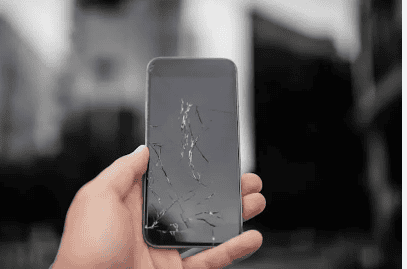
Cara Mengatasi Layar HP Tidak Bisa Disentuh dan Dimatikan
A. Bersihkan Layar HP
Cara membersihkan layar HP:
-
Matikan HP:
-
Matikan HP untuk menghindari kerusakan.
-
-
Gunakan Kain Lembut:
-
Gunakan kain lembut yang sedikit dibasahi dengan air atau cairan pembersih khusus layar.
-
-
Usap Layar:
-
Usap layar dengan lembut hingga bersih.
-
-
Pastikan Layar Kering:
-
Pastikan layar dalam keadaan kering sebelum mencoba menyentuhnya kembali.
-
B. Lepaskan Pelindung Layar
Cara melepas pelindung layar:
-
Lepaskan Pelindung Layar:
-
Lepaskan pelindung layar dengan hati-hati.
-
-
Periksa Responsivitas Layar:
-
Periksa apakah masalahnya teratasi.
-
-
Ganti Pelindung Layar:
-
Jika masalah teratasi, pertimbangkan untuk mengganti pelindung layar dengan yang baru dan berkualitas.
-
C. Restart Paksa (Force Restart)
Cara melakukan restart paksa:
-
Tekan Tombol Power dan Volume Bawah:
-
Tekan dan tahan tombol power dan tombol volume bawah secara bersamaan.
-
-
Tunggu Sampai HP Mati dan Nyala Kembali:
-
Tahan kedua tombol tersebut selama beberapa detik hingga HP mati dan menyala kembali.
-
-
Lepaskan Tombol:
-
Lepaskan tombol setelah logo muncul di layar.
-
D. Periksa Aplikasi Pihak Ketiga
Cara memeriksa aplikasi pihak ketiga:
-
Masuk ke Safe Mode:
-
Tekan dan tahan tombol power hingga muncul opsi di layar.
-
-
Pilih Safe Mode:
-
Pilih opsi Safe Mode.
-
-
Periksa Responsivitas Layar:
-
Periksa apakah layar berfungsi normal dalam Safe Mode.
-
-
Hapus Aplikasi yang Bermasalah:
-
Jika layar berfungsi normal dalam Safe Mode, hapus aplikasi yang baru saja diinstal atau yang mencurigakan.
-
E. Update Sistem Operasi
Cara memperbarui sistem operasi:
-
Masuk ke Pengaturan:
-
Masuk ke Pengaturan.
-
-
Pilih Pembaruan Perangkat Lunak:
-
Pilih Pembaruan Perangkat Lunak.
-
-
Periksa Pembaruan:
-
Periksa apakah ada pembaruan yang tersedia.
-
-
Instal Pembaruan:
-
Jika ada, unduh dan instal pembaruan tersebut.
-
F. Kalibrasi Layar
Cara mengkalibrasi layar:
-
Masuk ke Pengaturan:
-
Masuk ke Pengaturan.
-
-
Cari Opsi Kalibrasi Layar:
-
Cari opsi Kalibrasi Layar (jika tersedia).
-
-
Ikuti Instruksi:
-
Ikuti instruksi untuk mengkalibrasi layar.
-
-
Gunakan Aplikasi Kalibrasi:
-
Jika tidak ada opsi kalibrasi, unduh aplikasi kalibrasi layar dari Google Play Store.
-
G. Cek Kondisi Baterai
Cara memeriksa kondisi baterai:
-
Matikan HP:
-
Matikan HP.
-
-
Lepaskan Baterai:
-
Lepaskan baterai (jika bisa dilepas).
-
-
Periksa Kondisi Baterai:
-
Periksa kondisi baterai dan konektor baterai.
-
-
Ganti Baterai:
-
Jika perlu, ganti baterai dengan yang baru.
-
H. Factory Reset
Cara melakukan factory reset:
-
Masuk ke Pengaturan:
-
Masuk ke Pengaturan.
-
-
Pilih Cadangkan & Setel Ulang:
-
Pilih Cadangkan & Setel Ulang.
-
-
Pilih Kembalikan ke Pengaturan Pabrik:
-
Pilih Kembalikan ke Pengaturan Pabrik.
-
-
Ikuti Instruksi:
-
Ikuti instruksi untuk melakukan reset.
-
-
Backup Data Penting:
-
Pastikan sudah melakukan backup data penting sebelum melakukan langkah ini.
-
Tips dan Trik Mengatasi Layar HP Tidak Bisa Disentuh dan Dimatikan
A. Menghindari Kehilangan Data
Cara menghindari kehilangan data saat mengatasi masalah layar:
-
Backup Data Penting: Sebelum melakukan reset pabrik atau langkah lain yang dapat menghapus data, pastikan Anda telah melakukan backup data penting.
-
Gunakan Google Drive: Gunakan Google Drive atau layanan cloud lainnya untuk menyimpan data penting Anda.
B. Menggunakan Charger yang Original
Cara menggunakan charger yang original:
-
Gunakan Charger Resmi: Pastikan Anda menggunakan charger yang resmi dari pabrikan HP Anda.
-
Cek Kondisi Charger: Jika masalah persisten, coba menggunakan charger yang berbeda untuk melihat apakah masalah teratasi.
Ringkasan tentang cara mengatasi layar HP tidak bisa disentuh dan dimatikan: Artikel ini telah membahas berbagai metode yang dapat Anda gunakan untuk mengatasi masalah layar HP yang tidak bisa disentuh dan dimatikan, mulai dari membersihkan layar, melepas pelindung layar, melakukan restart paksa, hingga melakukan factory reset. Dengan mengikuti panduan ini, Anda dapat mengembalikan fungsi layar HP Anda dengan mudah dan cepat.
Pentingnya segera mengatasi masalah layar HP yang tidak bisa disentuh dan dimatikan: Segera mengatasi masalah layar HP yang tidak bisa disentuh dan dimatikan dapat membantu Anda menghindari kerusakan lebih lanjut dan mengembalikan fungsi HP Anda. Mengambil tindakan segera dapat meningkatkan kemungkinan Anda untuk mengatasi masalah dengan cepat dan efektif.
Harapan panduan ini dapat membantu pengguna HP mendapatkan pengalaman yang lebih baik: Semoga panduan ini dapat membantu Anda mengatasi masalah layar HP yang tidak bisa disentuh dan dimatikan dengan mudah dan cepat. Dengan mengikuti panduan ini, Anda dapat mengembalikan fungsi layar HP Anda dan menghindari kerusakan lebih lanjut.
Pertanyaan yang Sering Diajukan
Bagaimana cara mematikan HP yang layarnya tidak bisa disentuh?
Untuk mematikan HP yang layarnya tidak bisa disentuh, Anda dapat menggunakan tombol power atau melakukan restart paksa dengan menekan tombol power dan tombol volume bawah secara bersamaan.
Apa yang harus dilakukan jika layar HP tidak bisa disentuh?
Jika layar HP tidak bisa disentuh, Anda dapat mencoba membersihkan layar, melepas pelindung layar, melakukan restart paksa, atau memeriksa aplikasi pihak ketiga yang mungkin mengganggu.
Apa penyebab HP tidak bisa di matikan?
Penyebab HP tidak bisa dimatikan dapat bermacam-macam, mulai dari kerusakan fisik, bug pada sistem perangkat lunak, hingga masalah pada baterai.
Bagaimana cara mengatasi HP yang macet?
Untuk mengatasi HP yang macet, Anda dapat mencoba melakukan restart paksa, menghapus aplikasi yang mencurigakan, atau melakukan factory reset.
Cara Mengatasi layar HP tidak bisa disentuh akibat jatuh
Untuk mengatasi layar HP yang tidak bisa disentuh akibat jatuh, Anda dapat mencoba membersihkan layar, melepas pelindung layar, atau mengganti layar jika kerusakan fisik terjadi.
Cara Mengatasi layar HP Tidak Bisa Disentuh dan Dimatikan Samsung
Untuk mengatasi layar HP Samsung yang tidak bisa disentuh dan dimatikan, Anda dapat mencoba membersihkan layar, melepas pelindung layar, melakukan restart paksa, atau melakukan factory reset.
Cara Mengatasi layar HP tidak bisa disentuh sama sekali
Untuk mengatasi layar HP yang tidak bisa disentuh sama sekali, Anda dapat mencoba membersihkan layar, melepas pelindung layar, melakukan restart paksa, atau menggunakan charger yang resmi.
Cara Mengatasi Layar HP Tidak Bisa Disentuh DAN Dimatikan Oppo
Untuk mengatasi layar HP Oppo yang tidak bisa disentuh dan dimatikan, Anda dapat mencoba membersihkan layar, melepas pelindung layar, melakukan restart paksa, atau melakukan factory reset.
Cara Mengatasi layar hp tidak bisa disentuh dan dimatikan vivo
Untuk mengatasi layar HP Vivo yang tidak bisa disentuh dan dimatikan, Anda dapat mencoba membersihkan layar, melepas pelindung layar, melakukan restart paksa, atau menggunakan charger yang resmi.
Cara Mengatasi layar hp Tidak Bisa Disentuh dan Dimatikan redmi
Untuk mengatasi layar HP Redmi yang tidak bisa disentuh dan dimatikan, Anda dapat mencoba membersihkan layar, melepas pelindung layar, melakukan restart paksa, atau melakukan factory reset.
Layar HP tidak bisa disentuh apakah harus ganti LCD
Jika layar HP tidak bisa disentuh dan langkah-langkah sederhana tidak dapat mengatasi masalah, Anda mungkin perlu mengganti LCD. Pastikan untuk menghubungi teknisi atau pusat servis resmi untuk mendapatkan bantuan.
Cara Mengatasi layar HP Samsung tidak bisa disentuh
Untuk mengatasi layar HP Samsung yang tidak bisa disentuh, Anda dapat mencoba membersihkan layar, melepas pelindung layar, melakukan restart paksa, atau menggunakan charger yang resmi.



